Reparera gammalt foto med Photoshop
 Jag tycker det är fint med riktigt gamla ”vintage” foton. Kanske föreställande avlägsna släktingar eller något annat från förr i världen.
Jag tycker det är fint med riktigt gamla ”vintage” foton. Kanske föreställande avlägsna släktingar eller något annat från förr i världen.
Med modern datorteknik har man ju idag möjligheter att läsa in bilderna, reparera skadade partier och förbättra urblekta färger. När man sedan skriver ut bilden känns den kanske fin nog att hänga på väggen igen. Ett exempel kommer här.
Scanna in bilden
När du läser in bilden/fotot, så se till att du anger en bra upplösning till den storlek du tänkt dig. Ska du t.ex. skriva ut eller låta trycka bilden på nytt, bör du ange en upplösning på kanske minst 300 dpi. Originalstorleken anges som 100 %, så vill du ha en större version utskriven kan du höja värdet därefter.
Reparera med Photoshop
Mig veterligen finns inget bättre verktyg för att reparera en bild än Photoshop. De förbättrar ständigt denna teknik med nya verktyg för att ta bort röda ögon och reparera/täcka skadade partier med samma yta som en hel yta skulle haft.
De verktyg man arbetar med är främst Lagningspenseln och Klonstämpeln. Med dessa verktyg kan man återanvända oskadade partier i bilden och lappa över de som är skadade eller repiga. Båda verktygen används genom att man tar prover från oskadade områden och lappar över de skadade. Lagningspenselns prover anpassar sig till skillnad från Klonstämpeln också efter ljus och skuggor i bilden.
Detta är ett tidskrävande arbete som kräver tålamod och ett ständigt byte av penselstorlekar, opacitet och nya provområden. Med andra ord inget man kan hafsa sig igenom en halvtimme innan utskrift!
Använda verktygen
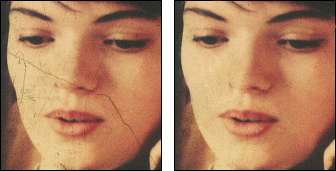 Bilden jag valt är repig och nött och innehåller även skador från tejp. Med Lagningspenseln kan jag få bort repor och missfärgningar bit för bit.
Bilden jag valt är repig och nött och innehåller även skador från tejp. Med Lagningspenseln kan jag få bort repor och missfärgningar bit för bit.
Plocka ett ”prov” genom att hålla in [Alt] och klicka i bilden. Laga sedan med provet genom att klicka med penseln som vanligt.
Ta nya prov ofta och så nära som möjligt det område som skall lagas. Byt även storlek på penseln om det behövs. Du kan också prova verktygen Laga och Klonstämpeln, som fungerar på liknande sätt genom att kopiera områden du plockar prov från.
Resultat
Efter några timmars pillande kan du ha uppnått ett resultat liknande mitt här nedan. Här har jag ännu inte gjort så mycket åt färgerna utan mest lagat repor.
Bilden föreställer min mor som 17-åring på sitt första kontorsjobb!
